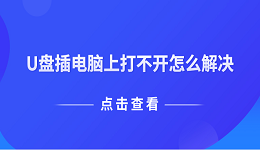电脑防火墙是保护我们电脑安全的重要工具,它可以帮助我们阻挡未经授权的访问和网络威胁。但有时,我们可能需要临时关闭防火墙以进行某些特定的网络活动。下面本文将为大家介绍电脑防火墙在哪里设置以及电脑防火墙关闭的方法。

一、防火墙的作用
防火墙是一种网络安全系统,它监控和控制进出电脑的网络流量。它根据预定的安全规则允许或阻止数据包,从而保护电脑免受网络攻击和其他安全威胁。
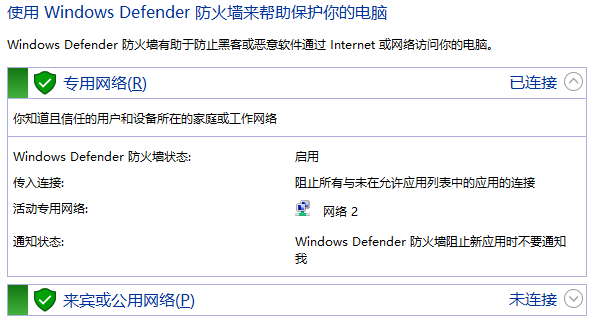
二、如何设置防火墙
在Windows操作系统中,防火墙设置通常位于“控制面板”中。以下是设置防火墙的步骤:
1、点击“开始”菜单,然后打开“设置”。
2、在“设置”中,选择“更新与安全”。
3、在左侧菜单中,选择“Windows 安全”。
4、点击“防火墙和网络保护”。
5、选择您正在使用的网络配置文件:域网络、专用网络或公用网络。
6、在“Microsoft Defender 防火墙”下,根据需要将设置切换到“开”或“关”。
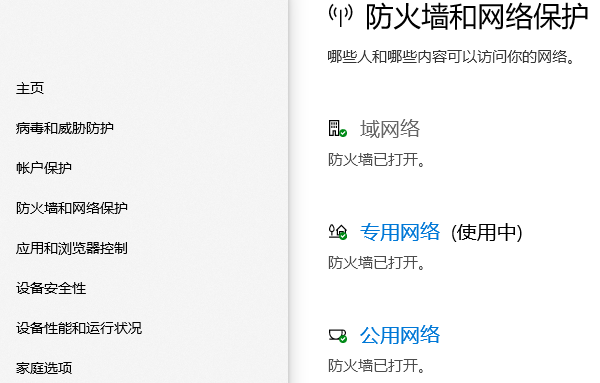
三、如何关闭防火墙
关闭防火墙可能会使您的设备和网络更容易受到未经授权的访问。因此,在关闭防火墙之前,请确保您了解可能带来的风险。以下是关闭防火墙的步骤:
1、按照上述步骤进入“防火墙和网络保护”设置。
2、选择您的网络配置文件。
3、在“Microsoft Defender 防火墙”下,将设置切换到“关”。
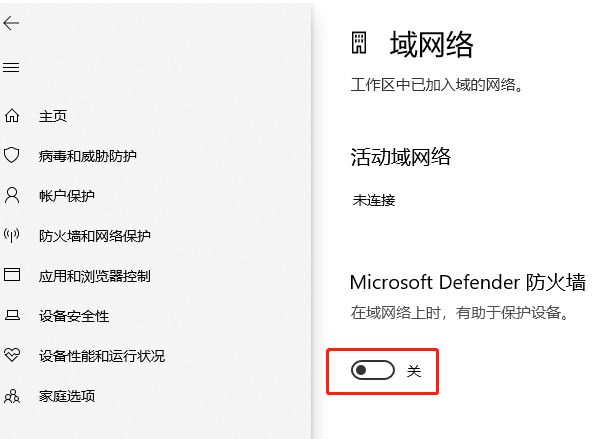
四、特殊情况下的防火墙设置
如果您的设备已连接到网络,网络策略设置可能会阻止您更改防火墙设置。在这种情况下,您需要联系网络管理员以获取帮助。
五、防火墙设置注意事项
1、防火墙虽重要,但不是万能的,建议定期更新系统和电脑硬件驱动,构建多层次安全防护体系。这里可以通过“驱动人生”软件及时查看电脑驱动的硬件情况,选择对应的驱动进行更新。

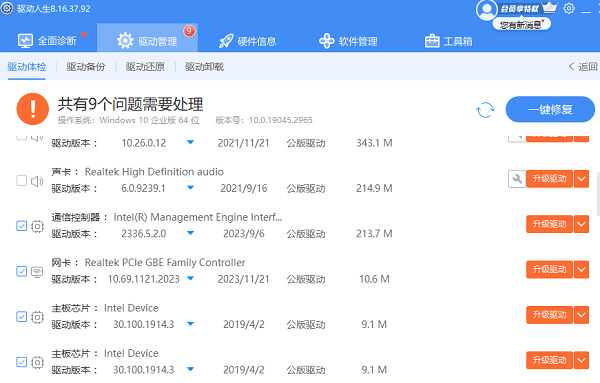
2、在关闭防火墙时,考虑是否有其他安全措施可以保护您的电脑。
3、如果有某个需要使用的应用被防火墙阻止,可以尝试允许该应用通过防火墙,而不是关闭防火墙。
4、如果您在设置防火墙时遇到问题,可以使用系统的疑难解答工具。
以上就是电脑防火墙在哪里设置,电脑防火墙关闭设置介绍。如果遇到网卡、显卡、蓝牙、声卡等驱动的相关问题都可以下载“驱动人生”进行检测修复,同时驱动人生支持驱动下载、驱动安装、驱动备份等等,可以灵活的安装驱动。